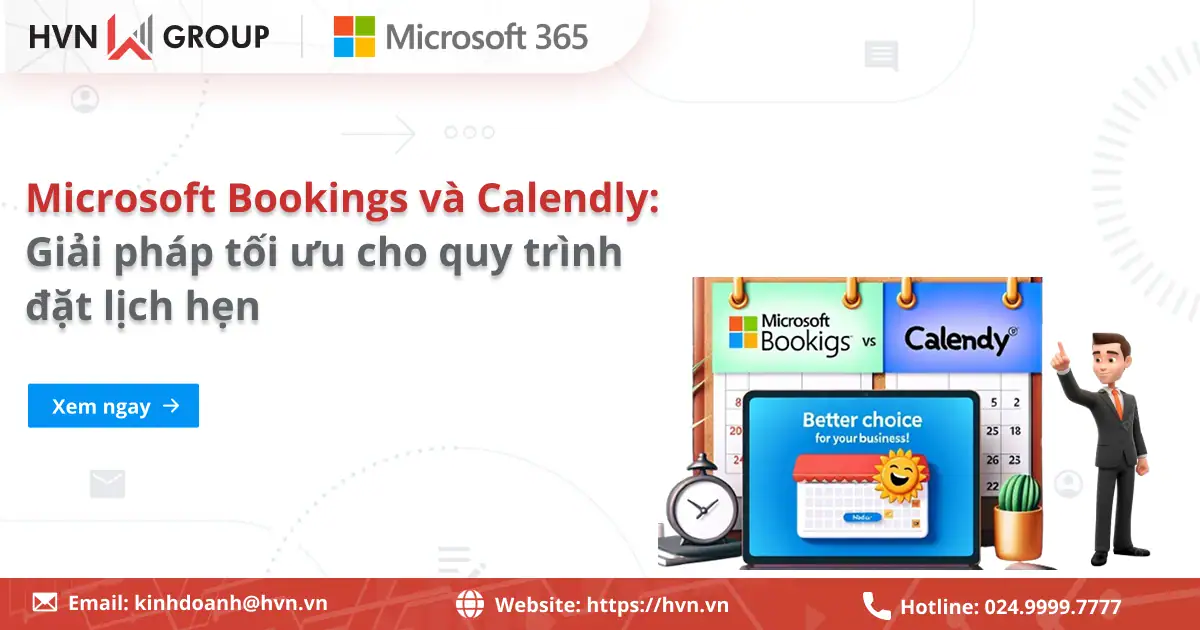Việc đổi tên trong Teams không chỉ là một tùy chỉnh đơn thuần, mà còn giúp bạn cá nhân hóa không gian và gia tăng trải nghiệm cộng tác. Vậy làm thế nào để thực hiện điều này một cách nhanh chóng và dễ dàng? Hãy cùng khám phá cách đổi tên trên Microsoft Teams cho cả tài khoản cá nhân và tổ chức, cùng những lưu ý quan trọng để đảm bảo mọi thứ luôn suôn sẻ.
Cách đổi tên trên Microsoft Teams với tài khoản cá nhân
Microsoft Teams là một công cụ cộng tác mạnh mẽ, giúp bạn kết nối và làm việc hiệu quả với đồng nghiệp, bạn bè. Trong quá trình sử dụng, đôi khi bạn sẽ cần đổi tên hiển thị, tên kênh hoặc tên nhóm để dễ quản lý, nhất là trong những trường hợp bạn tham gia nhiều dự án hoặc có những thay đổi về vai trò. Dưới đây là hướng dẫn chi tiết cách đổi tên trên Microsoft Teams ở cả máy tính và điện thoại, giúp bạn dễ dàng cập nhật thông tin theo nhu cầu của mình.
Cách đổi tên trên Microsoft Teams với PC/Laptop
Khi sử dụng Teams trên máy tính, bạn sẽ có một giao diện trực quan và dễ thao tác hơn để thay đổi tên. Cụ thể:
Đổi tên hiển thị trên ứng dụng Teams
Tên hiển thị là tên mà mọi người nhìn thấy khi bạn tham gia các cuộc họp, gửi tin nhắn hoặc xuất hiện trong danh sách thành viên. Việc đổi tên này giúp bạn đảm bảo thông tin cá nhân được hiển thị chính xác hoặc chuyên nghiệp hơn.
– Bước 1: Truy cập Teams trên máy tính (PC/Laptop) của bạn.
– Bước 2: Click ngay vào biểu tượng dấu ba chấm (…) ở góc trên cùng bên phải màn hình. Tại đây, bạn dễ dàng tùy chỉnh các cài đặt cá nhân của mình.
– Bước 3: Nhấp chọn Cài đặt (Settings) hoặc biểu tượng bánh răng trong menu thả xuống.
– Bước 4: Trong cửa sổ cài đặt, tìm và chọn mục Tài khoản và Tổ chức (Account and Orgs).
– Bước 5: Tiếp tục với tùy chọn Quản lý (Manage). Thao tác này sẽ chuyển bạn đến trang quản lý tài khoản Microsoft của mình.
– Bước 6: Sau khi bạn được chuyển hướng đến trang tài khoản Microsoft trên trình duyệt web, hãy nhấp chọn mục Thông tin của bạn (Your Information).
– Bước 7: Tại mục Họ và tên, hãy nhấn chọn Chỉnh sửa tên >> nhập tên mới mà bạn muốn hiển thị >> nhập mã captcha (nếu có).
– Bước 8: Nhấn vào mục Lưu (Save) để hoàn tất. Tên hiển thị của bạn sẽ được cập nhật sau vài phút.
Đổi tên kênh trên Microsoft Teams
Kênh là nơi để thảo luận về các chủ đề cụ thể hoặc dự án nhỏ trong một nhóm. Việc đổi tên kênh giúp nội dung được sắp xếp rõ ràng hơn, đặc biệt khi mục đích của kênh thay đổi.
– Bước 1: Mở Microsoft Teams và điều hướng đến nhóm có kênh mà bạn muốn đổi tên trong danh sách nhóm bên trái.
– Bước 2: Di chuột đến kênh bạn muốn đổi tên trong danh sách kênh con của nhóm.
– Bước 3: Nhấp chọn biểu tượng dấu ba chấm (…) bên cạnh tên kênh để truy cập các tùy chọn liên quan.. Thường thì, biểu tượng này sẽ hiển thị khi bạn di chuột qua.
– Bước 4: Chọn Chỉnh sửa kênh (Edit Channel) từ menu thả xuống.
– Bước 5: Một cửa sổ nhỏ sẽ hiện ra, cho phép bạn nhập tên mới cho kênh. Hãy chọn một cái tên ngắn gọn, dễ hiểu và phản ánh đúng nội dung của kênh.
– Bước 6: Sau khi thực hiện thay đổi, hãy nhấn Lưu (Save) để xác nhận cập nhật của bạn. Tên kênh sẽ được cập nhật ngay lập tức cho tất cả thành viên trong nhóm.
Đổi tên nhóm/cộng đồng trên Teams
Cách đổi tên trong Microsoft Team trên máy tính giúp bạn dễ dàng nhận diện và quản lý các dự án, phòng ban hoặc đội nhóm khác nhau, đặc biệt khi quy mô tổ chức thay đổi hoặc dự án có tên mới.
– Bước 1: Mở Microsoft Teams và chọn nhóm bạn muốn đổi tên từ danh sách nhóm bên trái.
– Bước 2: Click ngay vào biểu tượng dấu ba chấm (…) kế bên tên của nhóm đó.
– Bước 3: Chọn Chỉnh sửa cộng đồng/nhóm từ menu thả xuống. Tùy chọn này chỉ hiển thị nếu bạn là chủ sở hữu của nhóm.
– Bước 4: Nhập tên mới vào ô Tên cộng đồng để cập nhật định danh cho cộng đồng của bạn.
– Bước 5: Bạn cũng có thể thay đổi mô tả nhóm/cộng đồng nếu muốn, điều này giúp các thành viên mới hiểu rõ hơn về mục đích của nhóm.
– Bước 6: Nhấn Lưu (Save) để cập nhật tên mới cho cộng đồng.
Cách đổi tên trên Microsoft Teams với điện thoại
Cách đổi tên trên Microsoft Teams ở điện thoại cũng khá đơn giản và tiện lợi, cho phép bạn quản lý tài khoản ngay cả khi đang di chuyển. Cụ thể:
Đổi tên hiển thị ở ứng dụng Microsoft Teams
Để thay đổi tên mà người khác nhìn thấy khi bạn tham gia các cuộc trò chuyện hoặc cuộc họp trên điện thoại, bạn có thể thao tác đơn giản với các bước sau:
– Bước 1: Mở ứng dụng Microsoft Teams trên điện thoại của bạn.
– Bước 2: Nhấp vào biểu tượng ảnh hồ sơ của bạn ở góc trên cùng bên trái màn hình.
– Bước 3: Trong menu thả xuống, hãy nhấp chọn Cài đặt (Settings).
– Bước 4: Tìm và nhấn chọn Hồ sơ (Profile).
– Bước 5: Khi giao diện chuyển tiếp, hãy nhấp chọn biểu tượng hình bút chì ở góc trên bên phải màn hình.
– Bước 6: Nhập tên mới và nhấn dấu tích để xác nhận thay đổi cho tên hiển thị của bạn.
Đổi tên kênh trên Microsoft Teams
Nếu bạn là chủ sở hữu nhóm hoặc có quyền chỉnh sửa kênh, bạn có thể đổi tên kênh ngay trên điện thoại để đảm bảo tính nhất quán và rõ ràng của thông tin. Cụ thể, dưới đây là cách đổi tên trong Microsoft Team trên điện thoại bạn có thể áp dụng:
– Bước 1: Mở ứng dụng Microsoft Teams và điều hướng đến nhóm chứa kênh bạn muốn đổi tên.
– Bước 2: Tùy chọn kênh trong nhóm mà bạn muốn đổi tên.
– Bước 3: Nhấp chọn biểu tượng dấu ba chấm dọc ở góc trên cùng ở phía bên phải màn hình.
– Bước 4: Chọn Chỉnh sửa kênh (Edit channel) từ các tùy chọn.
– Bước 5: Nhập tên mới cho kênh vào ô tương ứng.
– Bước 6: Nhấn Lưu (Save) để xác nhận thay đổi và chờ đợi hệ thống chỉnh sửa sau ít phút.
Đổi tên nhóm/cộng đồng trên ứng dụng Microsoft Teams
Việc thay đổi tên nhóm trên Microsoft Teams trên điện thoại cũng rất thuận tiện, đặc biệt là khi bạn cần cập nhật thông tin nhóm một cách nhanh chóng:
– Bước 1: Mở ứng dụng Microsoft Teams và đi tới nhóm bạn muốn đổi tên từ danh sách nhóm.
– Bước 2: Click trực tiếp tên nhóm/cộng đồng ở phía trên cùng màn hình >> nhấp vào biểu tượng thông tin nhóm, thường là hình chữ “i” trong vòng tròn.
– Bước 3: Tiếp tục nhấn chọn biểu tượng hình bút chì ở góc phải trên cùng >> nhập tên mới cho nhóm/cộng đồng của bạn.
– Bước 4: Nhấn Lưu (Save) để hoàn tất các thay đổi.
Nhìn chung, cách đổi tên trên Microsoft Teams giúp bạn cá nhân hóa trải nghiệm và quản lý không gian làm việc một cách hiệu quả, đảm bảo mọi thông tin đều được cập nhật và rõ ràng.
Cách đổi tên trên Microsoft Teams với tài khoản tổ chức/công ty
Nếu tài khoản Teams của bạn do công ty, tổ chức, hoặc trường học cung cấp, cách đổi tên trên Microsoft Teams sẽ có sự khác biệt. Bạn sẽ không thể thay đổi tên hiển thị của mình một cách tùy ý, vì thông tin này thường được quản lý tập trung bởi bộ phận (IT) hoặc Quản trị viên của tổ chức, nhằm đảm bảo tính nhất quán và bảo mật dữ liệu.
Tuy nhiên, nếu việc thay đổi tên là cần thiết, thì bạn vẫn có thể dễ dàng thực hiện với 1 trong 2 cách dưới đây:
Liên hệ với Phòng IT/Quản trị viên
Cách đổi tên trên Microsoft Teams đơn giản và hiệu quả nhất khi bạn sử dụng tài khoản tổ chức là liên hệ trực tiếp với Phòng IT hoặc quản trị viên Microsoft Teams của công ty. Bởi lẽ, tên hiển thị của bạn trong Teams thường được đồng bộ hóa với thông tin tài khoản người dùng trong hệ thống Active Directory hoặc Azure Active Directory của tổ chức. Bạn sẽ không thể tự thay đổi thông tin này vì nó được kiểm soát tập trung để duy trì cấu trúc dữ liệu người dùng của công ty.
Phòng IT sẽ là người có quyền truy cập và chỉnh sửa thông tin tài khoản của bạn trong hệ thống quản lý người dùng của tổ chức. Sau khi họ cập nhật, tên của bạn sẽ tự động đồng bộ và hiển thị chính xác trên Microsoft Teams. Quá trình này có thể mất một vài phút hoặc vài giờ tùy thuộc vào hệ thống của công ty bạn.
Kiểm tra chính sách đổi tên của tổ chức
Trước khi liên hệ với Phòng IT, bạn cũng nên tìm hiểu hoặc kiểm tra chính sách của tổ chức về việc thay đổi thông tin người dùng.
- Quy định về tên hiển thị: Một số công ty có các quy định nghiêm ngặt về cách đặt tên hiển thị cho nhân viên (ví dụ: Định dạng “Họ và tên” hoặc “Tên chức danh”). Việc nắm rõ chính sách này sẽ giúp bạn đưa ra yêu cầu phù hợp và tránh mất thời gian.
- Kênh hỗ trợ: Tổ chức của bạn có thể có một cổng thông tin hỗ trợ IT, một địa chỉ email cụ thể hoặc một chatbox để gửi yêu cầu. Sử dụng đúng kênh liên lạc sẽ giúp yêu cầu của bạn được xử lý nhanh chóng hơn.
Tóm lại, nếu bạn đang sử dụng Microsoft Teams với tài khoản tổ chức, đừng cố gắng tự thay đổi tên hiển thị qua các cài đặt cá nhân, vì bạn sẽ không có quyền. Thay vào đó, hãy liên hệ với Phòng IT của công ty bạn và tuân thủ các chính sách nội bộ để được hỗ trợ tốt nhất.
Tại sao nên đổi tên trên ứng dụng Microsoft Teams?
Cách đổi tên trên Microsoft Teams không đơn thuần chỉ là một thao tác tùy chỉnh nhỏ, mà thực tế còn mang lại nhiều lợi ích quan trọng, giúp cải thiện đáng kể trải nghiệm làm việc và giao tiếp của mỗi cá nhân trong nhóm. Cụ thể:
- Nâng cao tính chuyên nghiệp: Đổi tên Microsoft Teams là cách mọi người nhận biết bạn trong các cuộc họp, tin nhắn hay danh sách thành viên. Đảm bảo tên hiển thị khớp với tên thật hoặc tên bạn mong muốn được gọi sẽ giúp tạo ấn tượng chuyên nghiệp và tránh sai sót trong giao tiếp.
- Tránh nhầm lẫn: Trong các tổ chức lớn, việc trùng tên hoặc có nhiều người tên tương tự thường rất phổ biến. Việc bổ sung tên đệm, tên đầy đủ, hoặc đôi khi là chức danh (nếu phù hợp với quy định công ty) có thể giúp bạn nổi bật và tránh những tình huống nhầm lẫn không đáng có.
- Tối ưu hóa quản lý kênh và nhóm: Việc đổi tên kênh hoặc nhóm trên Teams giúp bạn tổ chức lại không gian làm việc một cách logic hơn. Chưa kể, tên kênh hoặc tên nhóm được đặt rõ ràng và mô tả chính xác cũng giúp tất cả các thành viên nhanh chóng nắm bắt nội dung thảo luận hoặc mục tiêu cụ thể, từ đó giảm thiểu sự nhầm lẫn và việc mất thời gian tìm kiếm thông tin.
- Cập nhật thông tin cá nhân và sửa lỗi: Đôi khi, bạn cần thay đổi hoặc cập nhật tên trên Teams để đảm bảo hồ sơ trực tuyến của mình luôn chính xác và phản ánh đúng thông tin hiện tại. Trường hợp bạn vô tình gõ sai tên khi tài khoản được tạo ban đầu, cách đổi tên đơn giản cũng giúp bạn dễ dàng khắc phục lỗi này, tránh sự cố hoặc những hiểu lầm không đáng có trong giao tiếp hàng ngày.
- Tìm kiếm thông tin dễ dàng hơn: Khi tên các kênh và nhóm được đặt một cách logic và mô tả đúng nội dung, việc tìm kiếm các cuộc trò chuyện cũ, tài liệu liên quan hoặc thông tin cụ thể sẽ trở nên nhanh chóng và hiệu quả hơn rất nhiều.
- Thúc đẩy cộng tác liền mạch: Một môi trường làm việc kỹ thuật số được tổ chức tốt, với các tên gọi rõ ràng, minh bạch cũng sẽ khuyến khích sự cộng tác diễn ra suôn sẻ, liền mạch, loại bỏ các rào cản không cần thiết trong giao tiếp nhóm.
Một số lưu ý quan trọng khi đổi tên trên Microsoft Teams
Cách đổi tên trên Microsoft Teams tuy đơn giản, nhưng để quá trình diễn ra suôn sẻ và không gây gián đoạn cho công việc, bạn cần lưu ý một vài điểm quan trọng sau:
1. Thời gian đồng bộ hóa
Sau khi bạn đổi tên hiển thị, có thể sẽ mất một vài phút hoặc vài giờ để thay đổi được đồng bộ hóa hoàn toàn trên tất cả các nền tảng (ứng dụng máy tính, web, di động) và hiển thị cho mọi người. Do đó, đừng quá lo lắng nếu bạn không thấy tên mới ngay lập tức.
*Đối với tài khoản tổ chức/công ty, thời gian đồng bộ còn phụ thuộc vào hệ thống quản lý người dùng của tổ chức và quy trình của bộ phận IT.
2. Quyền hạn đổi tên
Khi đổi tên trên Microsoft Teams, quyền hạn để bạn đổi tên cũng là một lưu ý quan trọng:
- Tài khoản cá nhân: Bạn có toàn quyền đổi tên hiển thị trên Teams đối với tài khoản cá nhân của mình.
- Tài khoản tổ chức/công ty: Bạn không thể tự ý đổi tên. Việc đổi tên thường sẽ do bộ phận IT hoặc quản trị viên hệ thống của tổ chức quản lý. Do đó, bạn nên liên hệ với bộ phận IT để được hỗ trợ đổi tên kịp thời.
- Tên kênh và tên nhóm: Bạn chỉ có thể đổi tên kênh hoặc nhóm nếu bạn là chủ sở hữu của kênh/nhóm đó hoặc có quyền quản trị được cấp. Nếu không phải, bạn sẽ không thấy tùy chọn Chỉnh sửa và cần liên hệ với chủ sở hữu hiện tại để yêu cầu họ thực hiện.
3. Quy tắc đặt tên
Một quy tắc đặt tên rõ ràng khi áp dụng cách đổi tên trên Microsoft Teams sẽ giúp giảm thiểu sự nhầm lẫn và tối ưu hóa trải nghiệm người dùng:
- Tên hiển thị cá nhân: Hãy chọn một cái tên chuyên nghiệp, dễ nhớ và đúng chính tả. Tránh sử dụng các ký tự đặc biệt không cần thiết hoặc biệt danh quá cá nhân nếu bạn đang dùng tài khoản công việc.
- Tên kênh/nhóm: Đặt tên ngắn gọn, rõ ràng, mô tả đúng nội dung hoặc mục đích của kênh/nhóm đó. Điều này giúp mọi người dễ dàng tìm kiếm và hiểu được chức năng của từng không gian làm việc.
4. Ảnh hưởng khi thay đổi tên
Khi bạn thay đổi tên trong Teams, những thay đổi này cũng có thể tạo ra một số ảnh hưởng nhất định đến trải nghiệm của bạn và đồng đội:
- Đối với tên hiển thị: Tất cả các tin nhắn, cuộc gọi và cuộc họp bạn đã tham gia trước đó sẽ hiển thị bằng tên mới. Cách đổi tên trên Teams này giúp tính nhất quán nhưng cũng có thể khiến một số người bỡ ngỡ nếu họ quen với tên cũ của bạn.
- Đối với tên kênh hoặc nhóm: Thay đổi sẽ hiển thị cho tất cả thành viên trong nhóm. Hãy cân nhắc thông báo trước cho các thành viên, đặc biệt là trong các nhóm lớn hoặc nhóm đang hoạt động tích cực, để tránh gây bối rối hoặc làm gián đoạn luồng công việc.
Ngoài ra, bạn cũng nên tránh đổi tên quá thường xuyên. Bởi, điều này có thể gây nhầm lẫn, xáo trộn, và khó khăn trong việc theo dõi thông tin cho các thành viên khác.
Câu hỏi thường gặp
1. Tại sao tôi đã đổi tên trên Teams nhưng tên cũ vẫn hiển thị?
Điều này có thể là do độ trễ trong quá trình đồng bộ hóa. hãy kiên nhẫn chờ đợi trong vài phút hoặc vài giờ để các thay đổi được đồng bộ hóa hoàn toàn. Đôi khi, việc đăng xuất và đăng nhập lại Teams cũng có thể giúp bạn cập nhật nhanh hơn. Đồng thời, đảm bảo rằng bạn đã nhấn Lưu hoặc Cập nhật sau khi thay đổi để tránh lỗi sai sót.
2. Tôi có thể đổi tên người dùng (email đăng nhập) của mình trên Teams không?
Không. Tên người dùng của bạn thường là địa chỉ email dùng để đăng ký và không thể thay đổi. Bạn chỉ có thể thay đổi tên hiển thị, không phải địa chỉ email hoặc tên tài khoản gốc.
3. Tại sao tôi không thấy tùy chọn Chỉnh sửa nhóm hoặc Chỉnh sửa kênh?
Tùy chọn Chỉnh sửa nhóm hoặc Chỉnh sửa kênh chỉ hiển thị khi bạn là chủ sở hữu của nhóm/kênh đó, hoặc bạn có đủ quyền quản trị để thực hiện thay đổi này. Nếu không, hãy liên hệ với chủ sở hữu của kênh/nhóm để yêu cầu họ đổi tên giúp bạn.
4. Việc đổi tên kênh/nhóm có ảnh hưởng đến các cuộc trò chuyện hoặc tài liệu cũ không?
Không. Việc đổi tên kênh/nhóm chỉ thay đổi tên hiển thị của không gian đó. Tất cả các cuộc trò chuyện, tệp tin, ghi chú và lịch sử hoạt động trước đây trong kênh/nhóm vẫn sẽ được giữ nguyên và liên kết với tên mới.
5. Tôi có thể đổi tên của người khác trên Teams không?
Không. Bạn chỉ có thể chỉnh sửa tên hiển thị của chính mình (nếu đó là tài khoản cá nhân) hoặc các kênh/nhóm mà bạn là chủ sở hữu. Để đổi tên người dùng khác trong tài khoản tổ chức, bạn cần là quản trị viên hoặc có quyền truy cập vào thông tin người dùng.
>>> Xem thêm: Cách nộp bài trên Teams
Lời kết
Bài viết là những chia sẻ tổng quan về cách đổi tên trên Microsoft Teams và một số lưu ý quan trọng, giúp bạn dễ dàng thao tác và thực hiện điều này một cách hiệu quả. Dù là để tăng cường khả năng nhận diện, sắp xếp lại không gian làm việc, hay chỉ đơn giản là cập nhật thông tin, thì những thao tác này đều góp phần tạo nên một môi trường cộng tác trực tuyến liền mạch và hiệu suất tối ưu.
Bên cạnh đó, người dùng nên đăng ký ngay ứng dụng Microsoft Teams chính hãng bằng cách mua gói Microsoft 365 bản quyền ngay để được sử dụng những công cụ mạnh mẽ nhất.
Nếu có bất kỳ thắc mắc gì trong quá trình thao tác, bạn đừng quên đội ngũ tư vấn viên của HVN Group luôn sẵn sàng giải đáp và hỗ trợ bạn tốt nhất qua các kênh liên lạc phía dưới.
Fanpage: HVN Group – Hệ sinh thái kiến tạo 4.0
Hotline: 024.9999.7777
























![Cách tạo tài khoản Microsoft bằng Gmail từ A-Z cho Newbie [2025] 44 Đăng Ký Microsoft Bằng Gmail](https://hvn.vn/wp-content/uploads/2025/10/dang-ky-microsoft-bang-gmail.webp)